
Ngayon ay nag-aalok kami sa iyo ng isang simpleng gabay, marahil ay halata, ngunit hindi para sa lahat dahil madalas naming nabasa sa mga komento sa aming pahina sa Facebook ang mga paghihirap at mga kahilingan para sa tulong mula sa mga gumagamit na nalilito sa mga terminal ng Android One ng tatak ng Xiaomi, i.e. Mi. A1, Mi A2 at Mi A2 Lite. Gayunpaman, hindi katulad ng iba pang mga smartphone na inaalok ng kumpanyang Tsino, ang mga Android One na device ay hindi nangangailangan ng mga oras ng paghihintay para sa pag-unlock ng bootloader dahil sa stock firmware ng mga terminal, at higit pa rito, hindi na kailangang gamitin ang Mi Unlock tool, ngunit ikaw ay kailangan lang ng Windows PC, ADB at Fastboot driver na naka-install (hanapin sa internet ang mga driver para sa iyong terminal kung wala ka pa nito) at isang USB cable para sa pagkonekta sa smartphone sa PC. Bago simulan ang anumang pagpapatakbo ng modding, inirerekumenda na tiyaking mayroon kang hindi bababa sa 70% na singil sa smartphone na ma-modded upang maiwasan ang anumang mga problema.
MAHALAGANG: ang pamamaraang inilarawan ay nagpapakita ng mga kumplikadong operasyon na, kung hindi wastong ginawa, ay maaaring makapinsala sa iyong device. Inirerekomenda na isasagawa lamang ito ng mga user na nakakuha ng magandang karanasan sa modding. Ang kawani ng Xiaomitoday.it ay hindi mananagot para sa anumang pinsala sa device. Kasama sa pamamaraang ito ang pag-format ng telepono at ang kalalabasang pagkawala ng lahat ng data: inirerekomenda namin ang paggawa ng backup.
Xiaomi Android One: gabay sa pag-unlock ng TWRP bootloader at flash
Pag-unlock ng bootloader
Pumunta sa "Mga Setting -> Aking device” at mag-tap ng 7 beses sa “Bumuo ng numero” (may lalabas na confirmation pop-up;
Pumunta sa "Mga Setting -> Mga Karagdagang Setting -> Mga Opsyon sa Developer";
Suriin ang "Debug USB"At"OEM unlock";
I-off ang iyong smartphone;
I-restart ito sa Fastboot mode sa pamamagitan ng pagpindot sa Power + Volume - button;
Ikonekta ang smartphone sa PC;
Sa folder na "adb", pindutin nang matagal ang Shift key, i-right-click at piliin ang "Buksan ang PowerShell window dito"O "Magbukas ng command window dito";
Suriin kung ang iyong smartphone ay natukoy gamit ang command na "mga aparatong fastboot", kasunod kung saan dapat lumitaw ang isang alphanumeric string na may nakasulat na "fastboot";
Sa puntong ito gamitin ang utos "pag-unlock ng fastboot oem" upang makumpleto ang pag-unlock sa bootloader.
Pag-install ng TWRP
Tila halatang sabihin ito, ngunit ang unang hakbang ay binubuo sa pag-download ng TWRP recovery para sa iyong Android One Xiaomi terminal. Maaari kang maghanap online o direkta sa website ng XDA Developers. Kapag na-download mo na ang custom recovery ng TWRP, ilipat ito sa folder ng ADB sa iyong PC.










Nasa ibaba ang opsyong “USB Debugging” at “OEM Unlocking” para tulungan ka
kapag ginamit ko ang command na "fastboot getvar current-slot" binibigyan ako nito ng: "getvar: current-slot failed (command write failed (walang ganoong file o directory))"
may tumulong ba sa akin?